搭建SAP HANA2.0学习环境
安装前准备
官网开发学习中心:https://developers.sap.com/topics/hana.html
JVM下载地址:https://tools.hana.ondemand.com/#cloud
安装流程:https://developers.sap.com/group.hxe-install-vm.html
所有安装文件打包
链接:https://pan.baidu.com/s/15U9kb3-XP7RBS5YJpMUK_Q 提取码:ux0c
1. 环境配置
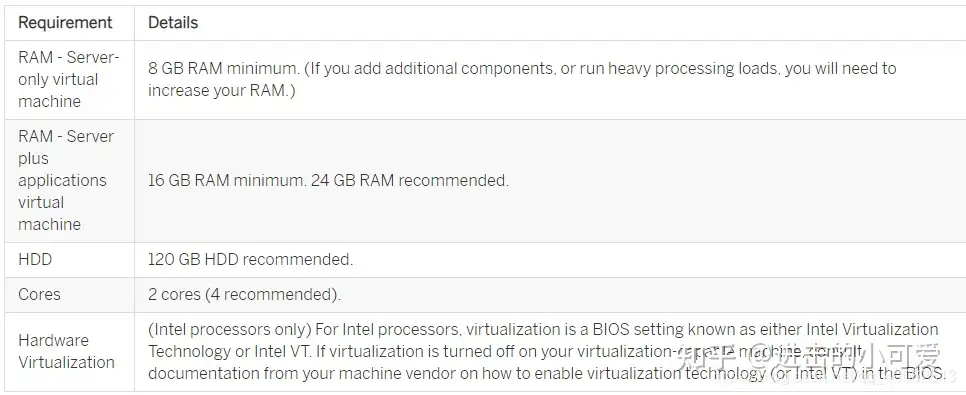
8GB及以上运行内存 120GB硬盘 Windows或者Linux系统的JRE必须是JRE8版本64位
下载
- 下载JRE 检查JRE版本 开始 -> 运行->cmd -> java -version

注意:如果计划使用Windows或Linux的SAP HANA Express Edition下载管理器,则需要64位JRE。 如果计划使用独立于平台的Download Manager,则可以使用32位或64位JRE。

下载虚拟机
虚拟机下载地址:https://my.vmware.com/web/vmware/downloads
虚拟机密钥:https://www.cnblogs.com/vhhi/p/10202204.html
网盘的版本是15 Pro的
链接: https://pan.baidu.com/s/1RhBhPvMwqetZocRpTDDsNw 提取码: 5h65
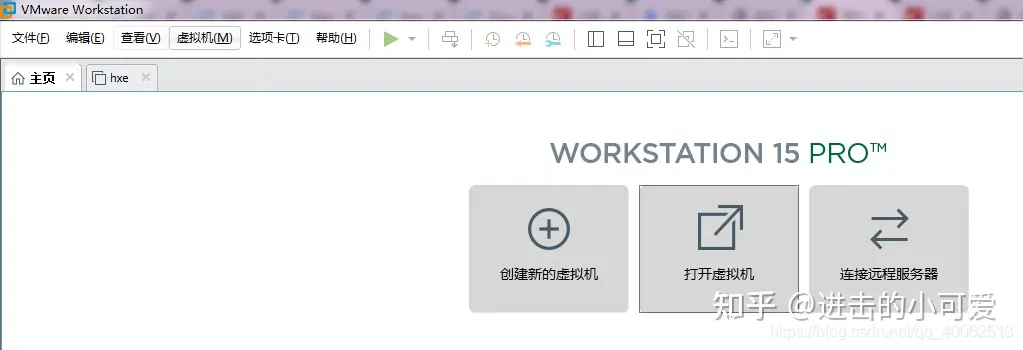
下载JVM 如图
- 注册页面下载
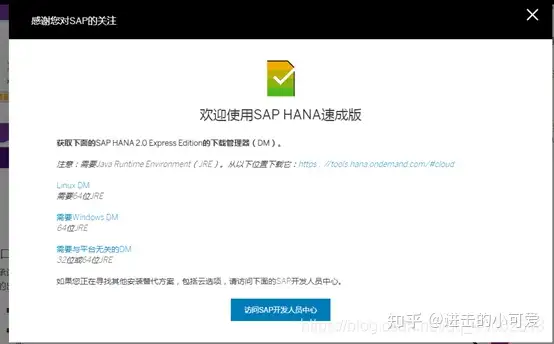
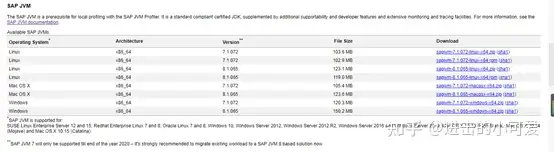

- 运行下载管理器下载所需的包
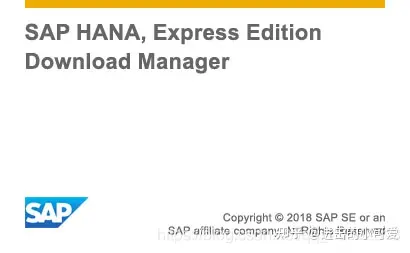
平台选择Linux/x86-64 Image选择Virtual Machine(虚拟机安装)
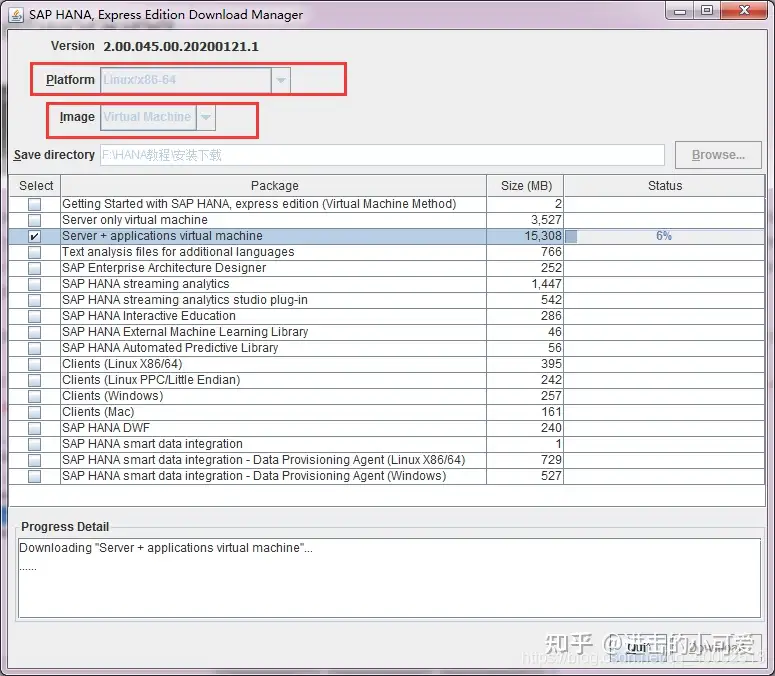
文件下载选项
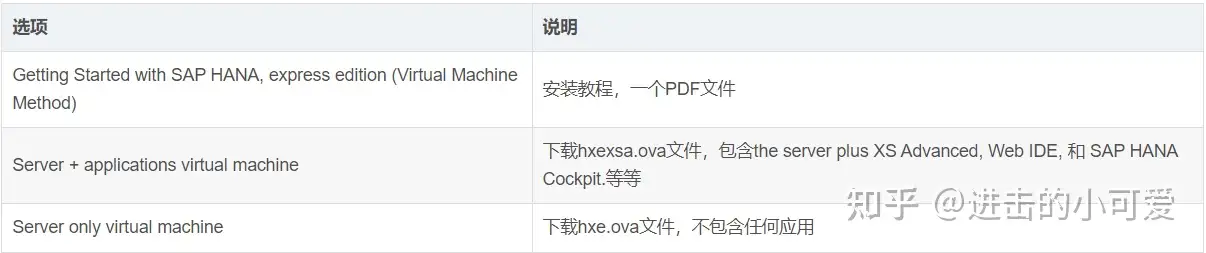
以上选项是必选其一的,以下选项可以根据需要下载
官方建议将.ova文件添加到虚拟机并部署完成之后再下载以下服务
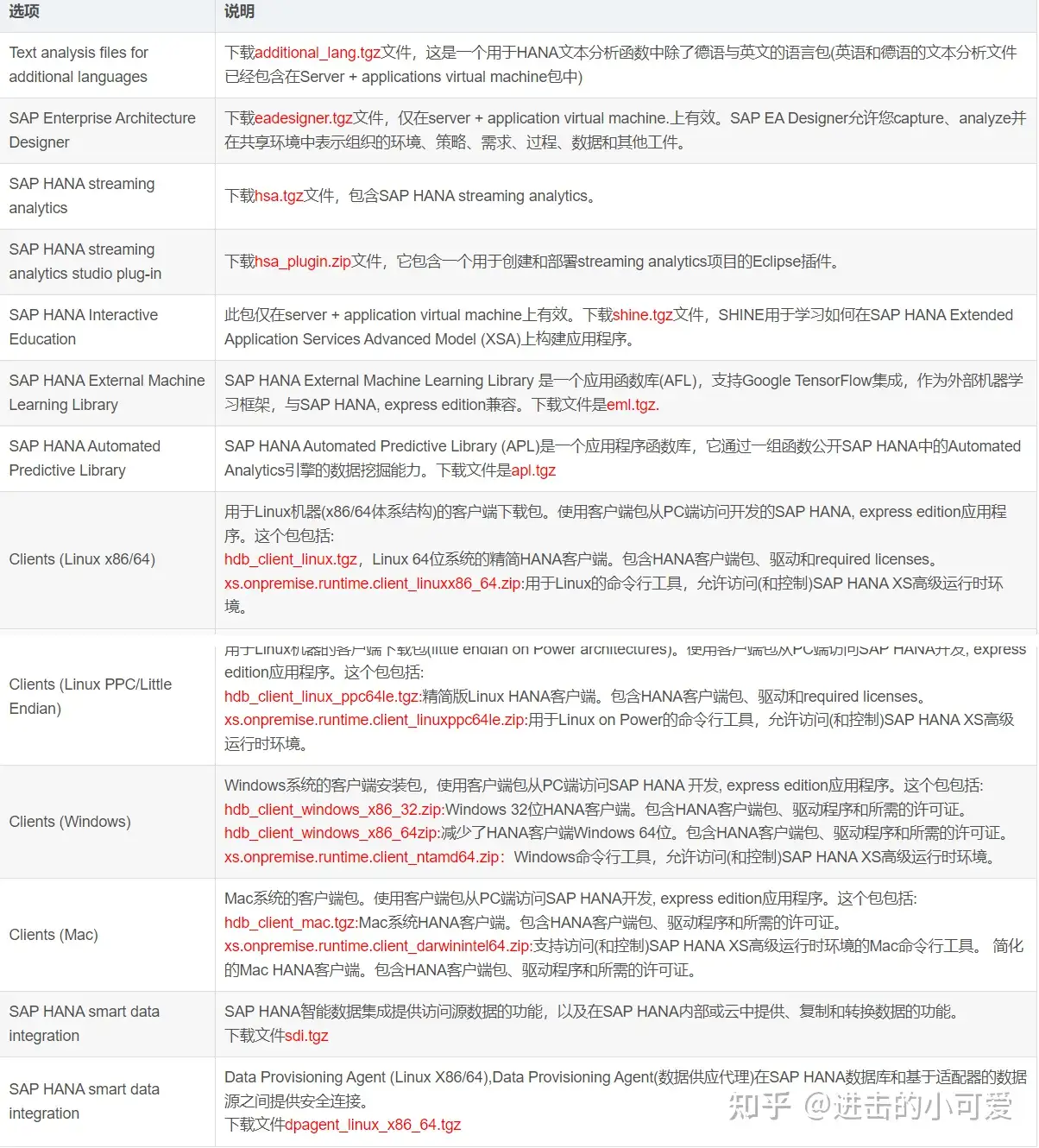
下载成功!!!
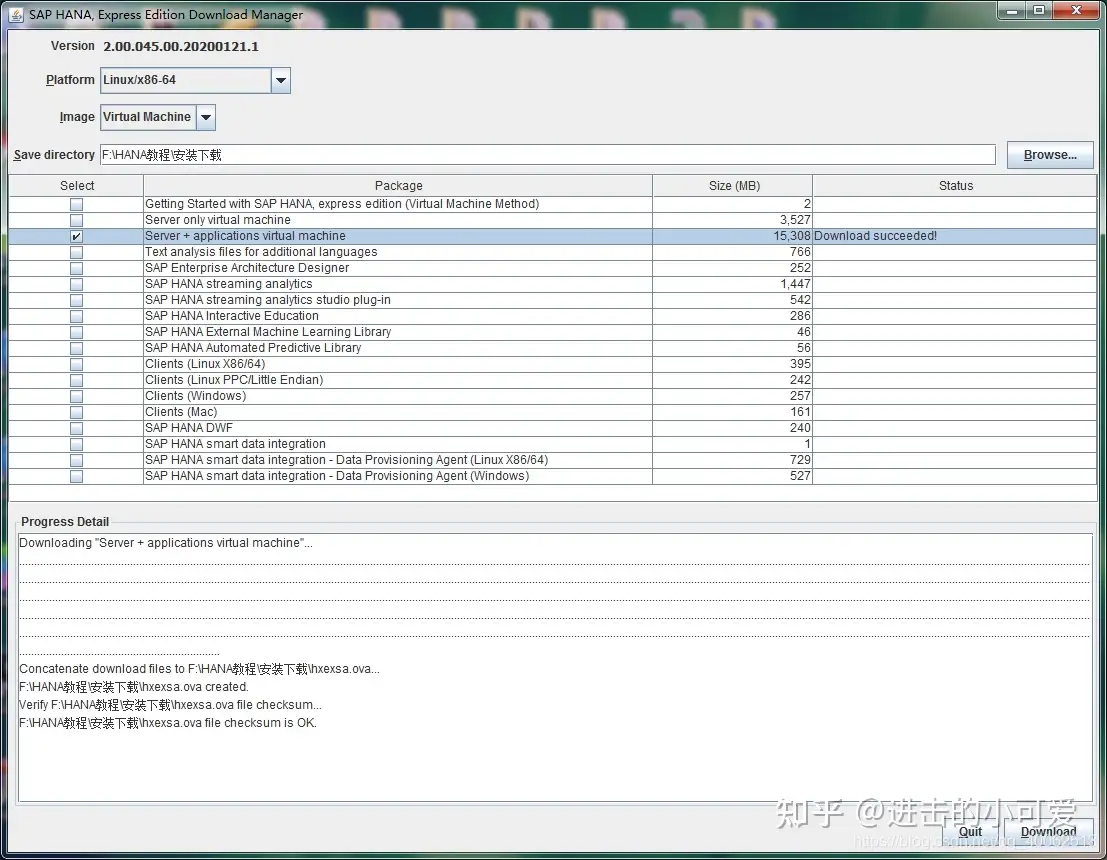
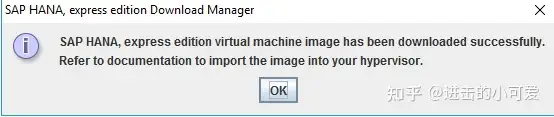
安装
- 在虚拟机导入OVA文件
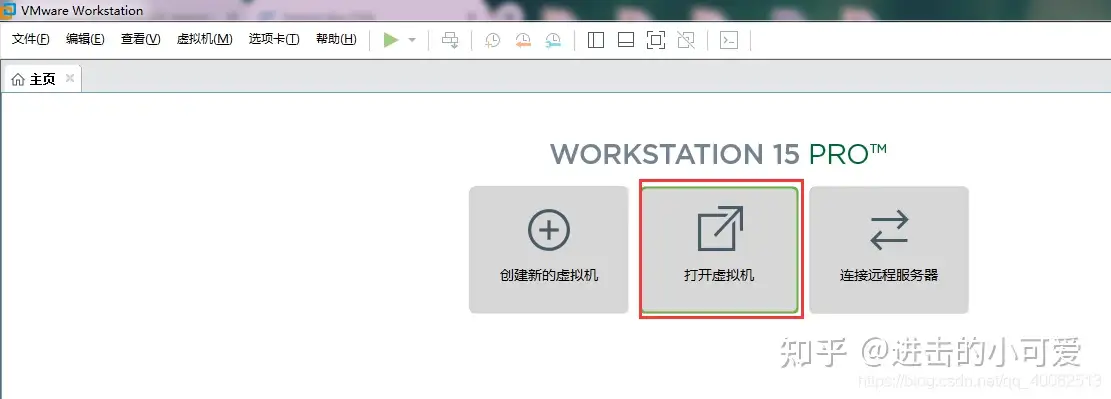


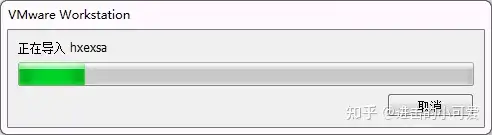
导入成功以后
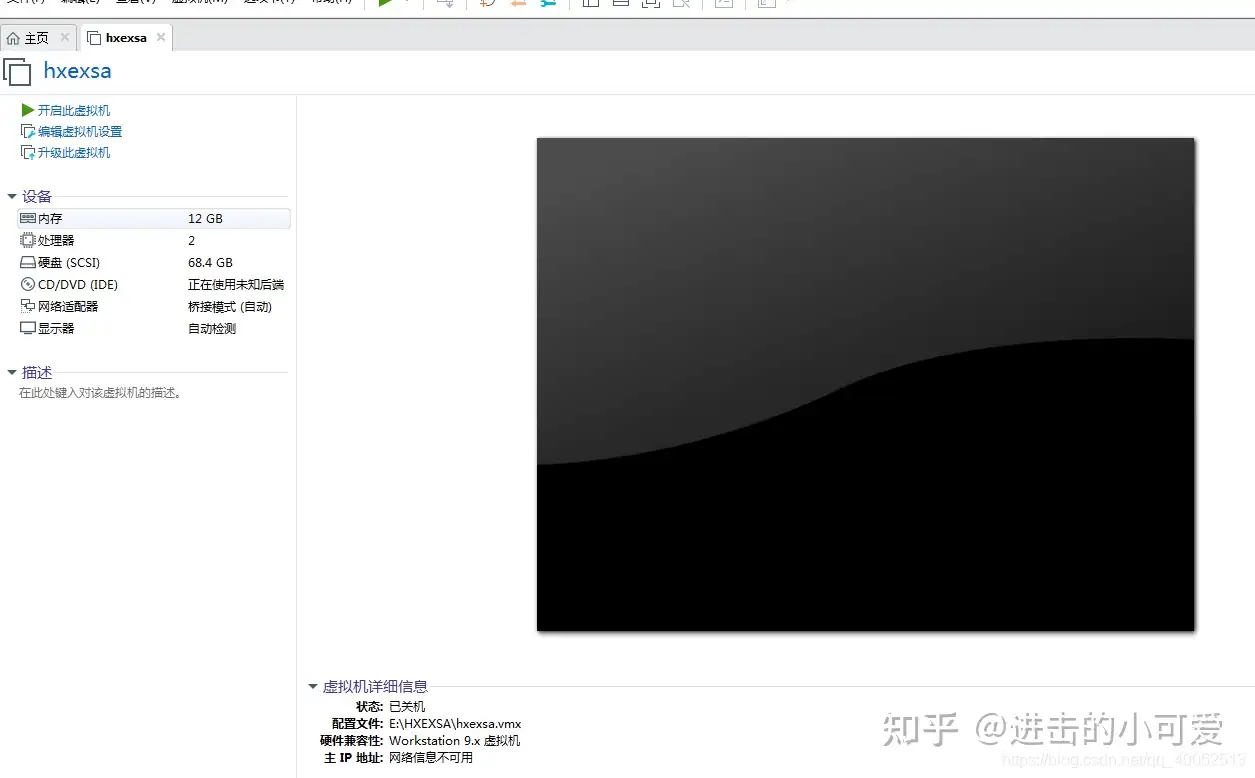
- 配置 假如内存不足

编辑虚拟机设置,更改内存
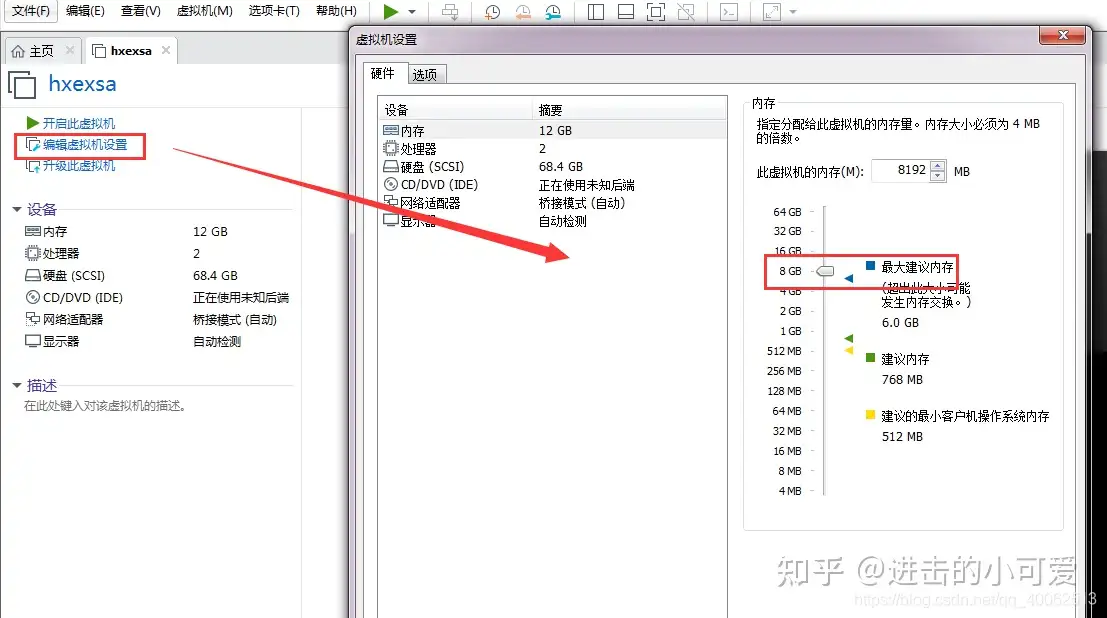
再启动
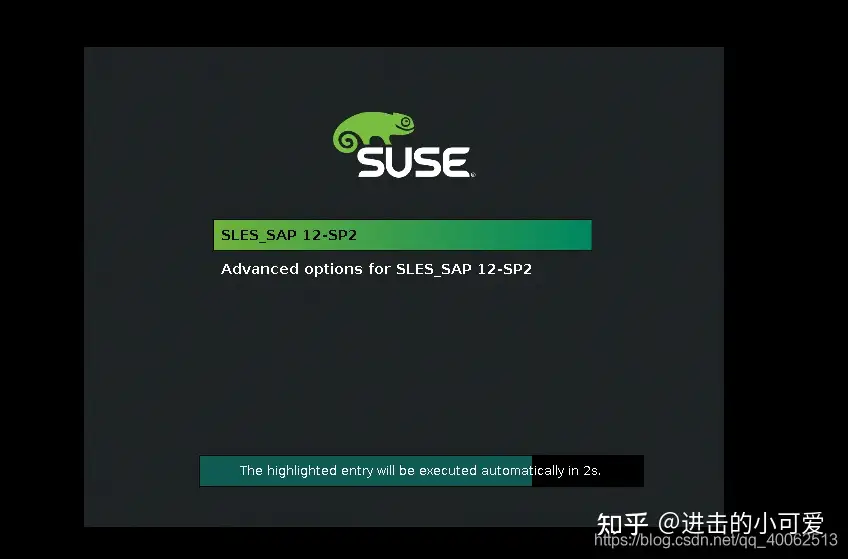
配置
设置系统键盘,默认值

设置时区,默认不更改
然后,你就会看到以下界面
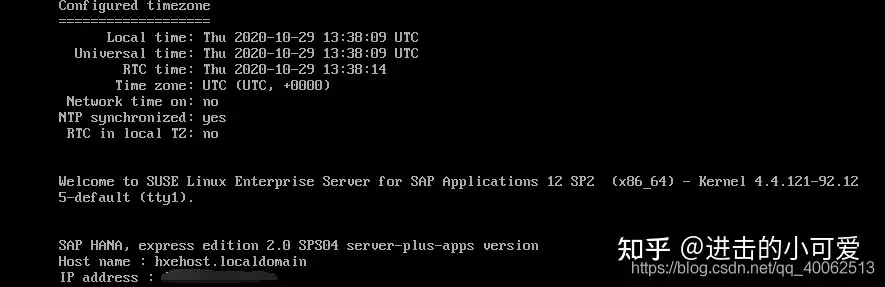
如果没有IP地址,记得更改虚拟机的网络模式为桥接模式
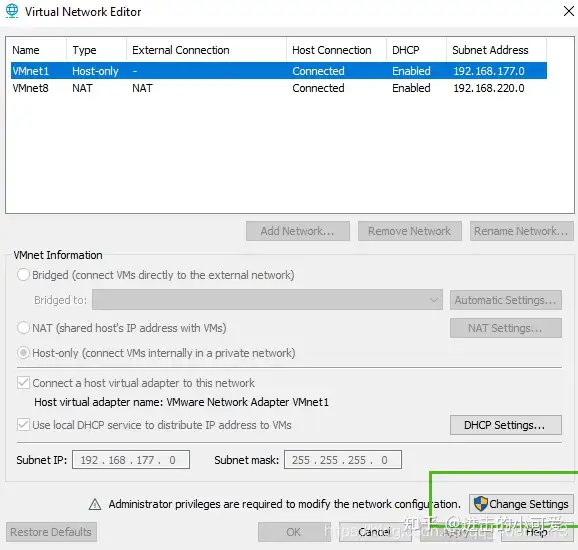
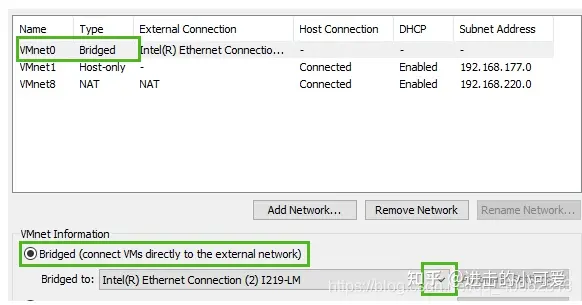
输入默认的用户名和密码
用户名:hxeadm
密码:HXEHana1
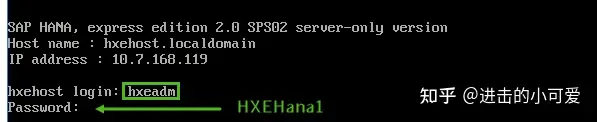
设置新密码
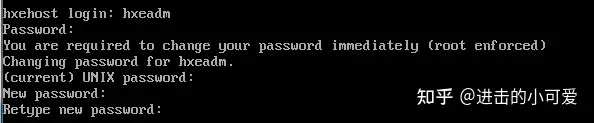
一定要把密码给记住!!!!!!!!!!!不然你就等着重装吧!!!! 密码规则: 至少8个字符 至少一个大写字母 至少一个小写字母 至少一个数字 可以包含除$(美元符号),\(斜杠),'(单引号),"(双引号)之外的特殊字符 不能包含简单化或系统化的值,如按数字或字母顺序升序或降序排列的字符串

当系统提示您是否需要使用代理服务器访问internet?
请与IT管理员联系以获取公司的代理设置。如果您在公司防火墙内,则可以使用代理连接到http和https服务器。 如果Y,请输入代理主机名、代理端口号和(如果需要)逗号分隔的不需要代理的主机列表。代理主机名需要完全限定的域名。 确保非代理主机列表包括localhost、hxehost和hxehost.localdomain. 如果希望XSA在服务器配置完成后在后台进行配置,请输入N。

成功之后,输入以下代码配置
hdbsql -n localhost:39013 -u SYSTEM -p Your_Password
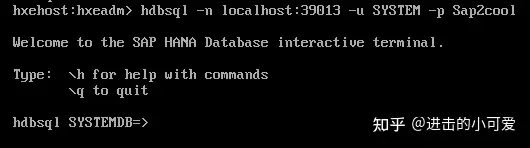
如果找不到hdbsql,并且您已使用其他用户登录,请尝试以该用户身份连接hxeadm并再次运行命令。
su hxeadm输入\s,查询信息
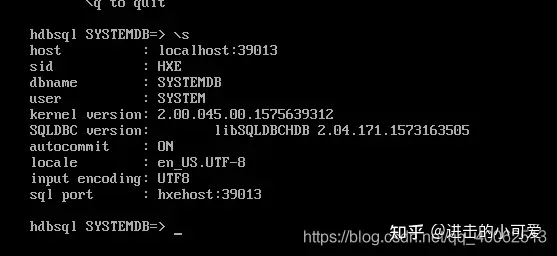
输入以下查询语句查询数据库
SELECT * FROM SYS_DATABASES.M_SERVICES WHERE SQL_PORT != 0;

可以输入\q或者:q退出查询结果
可以使用以下代码登录HXE数据库
hdbsql -n localhost -i 90 -d HXE -u SYSTEM -p Your_Password
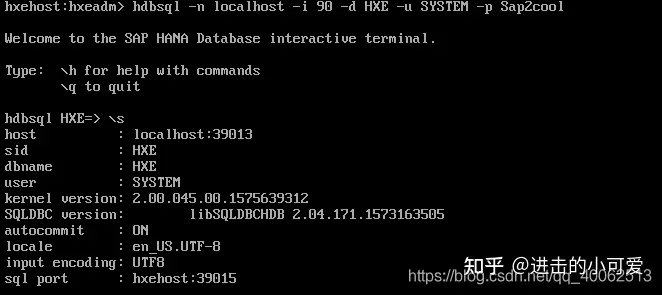
安装SAP HANA客户端
官方文档:https://tools.hana.ondemand.com/#hanatools
文件下载地址:https://tools.hana.ondemand.com/#hanatools
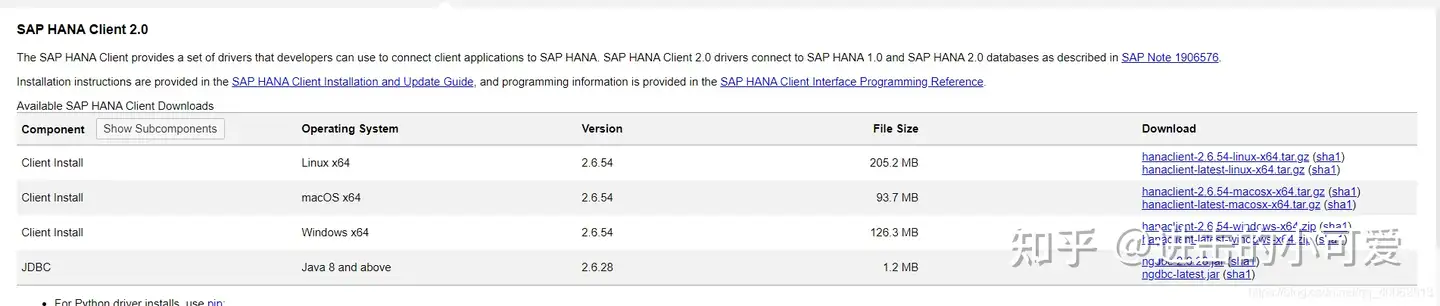
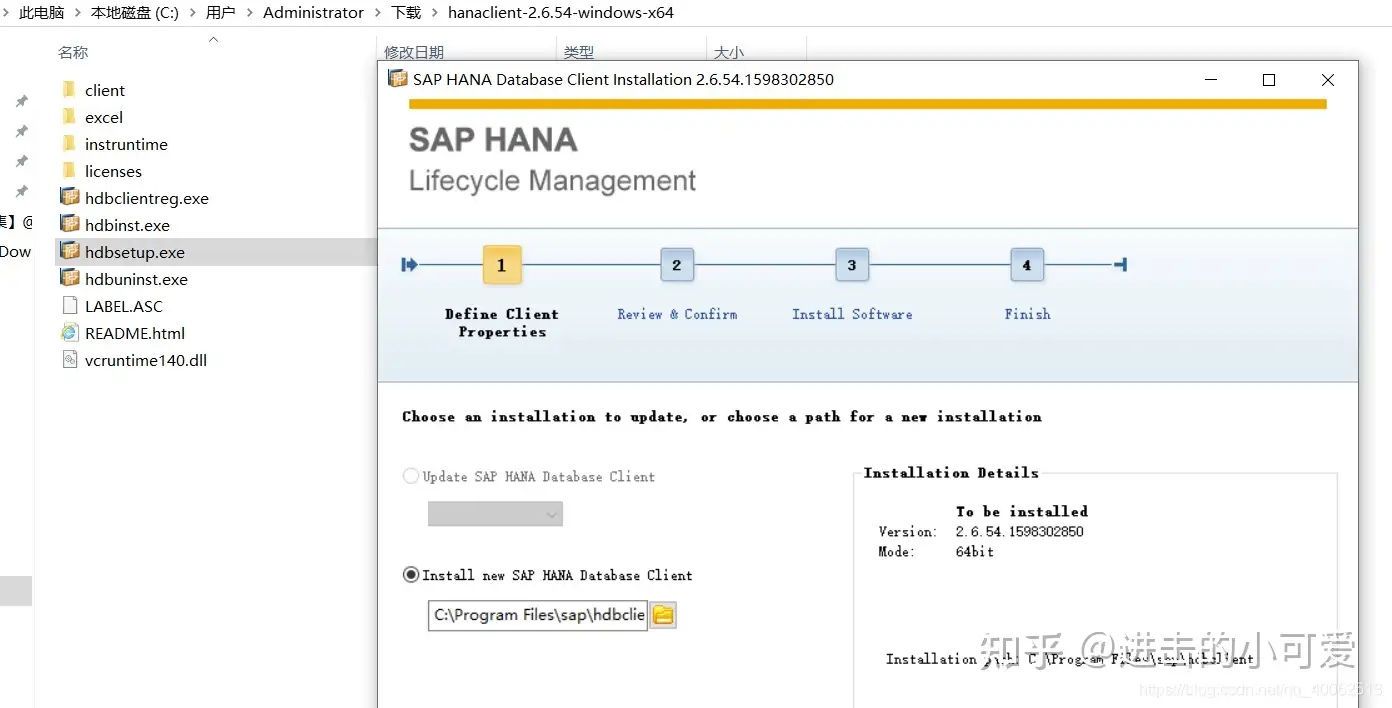
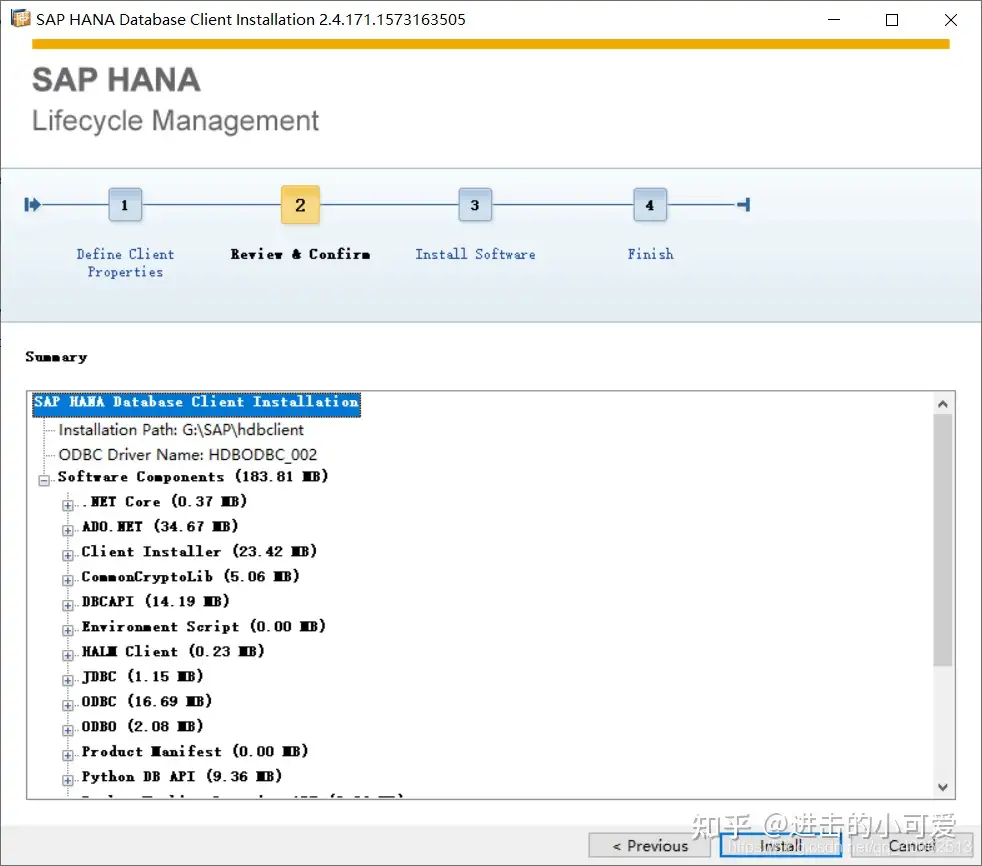
安装成功之后,添加环境变量
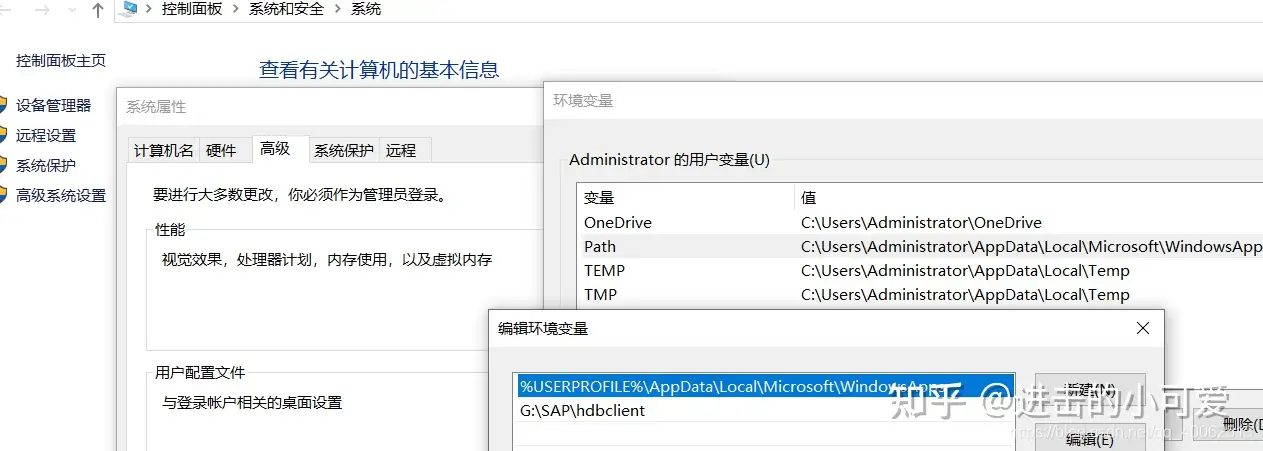
查看hdbsql.exe文件是否可用
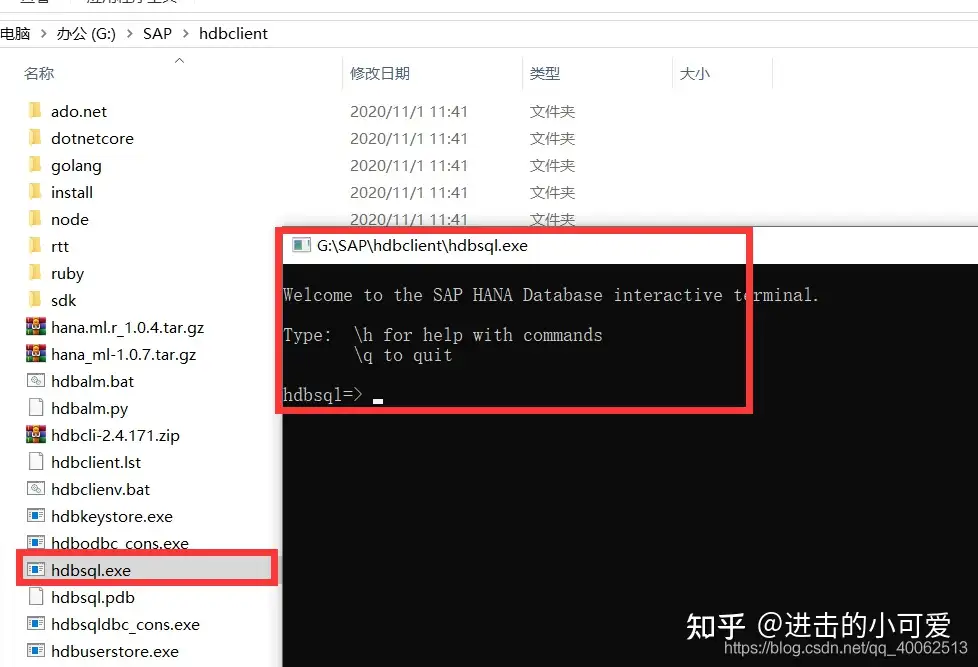
查看是否安装成功并且环境配置正确
hdbsql -v

测试连接
使用命令行工具输入以下代码
hdbsql -n <ip address>:39015 -u <user> -p <password>
或者
hdbsql -n <ip address> -d <database name> -i <instance number> -u <user> -p <password>
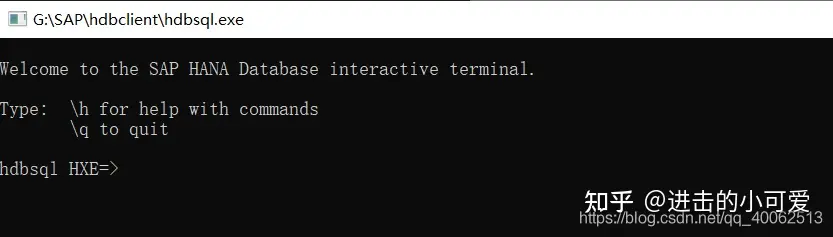
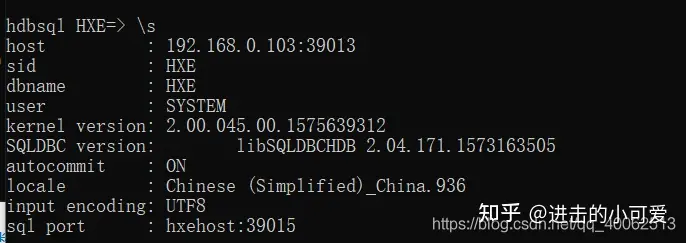
连接成功!!!!
使用HANA Studio连接
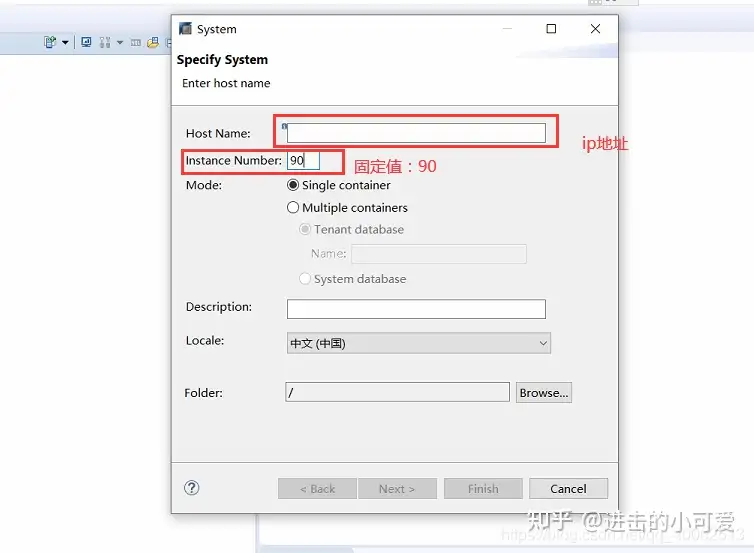
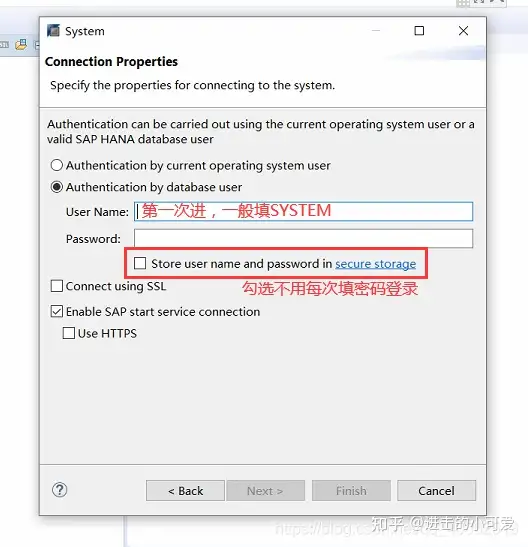
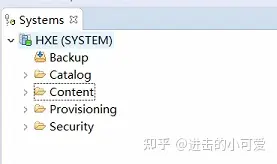




 浙公网安备 33010602011771号
浙公网安备 33010602011771号